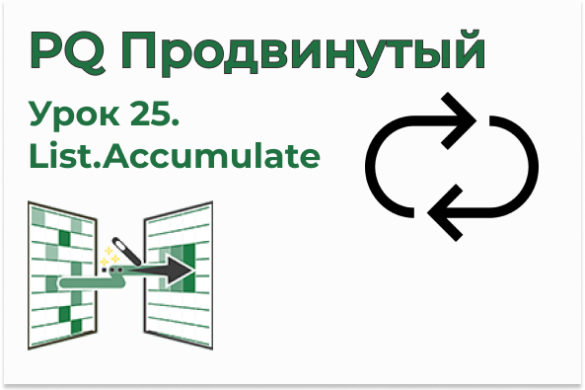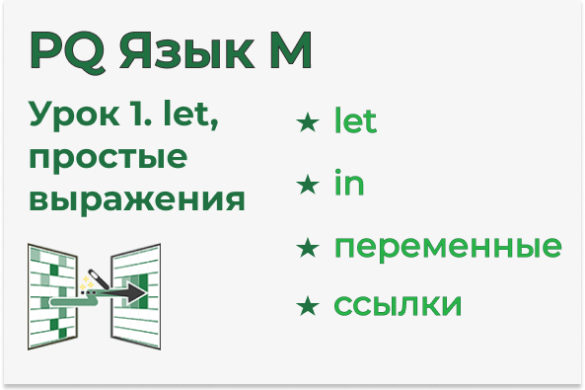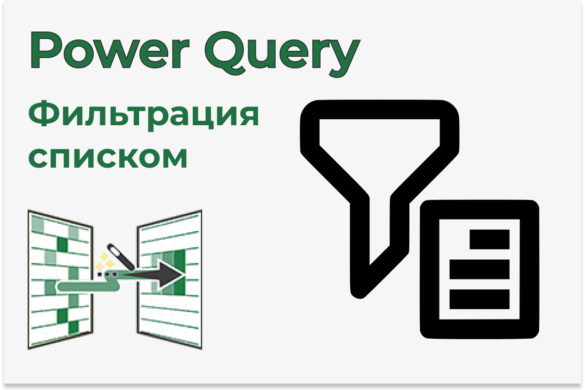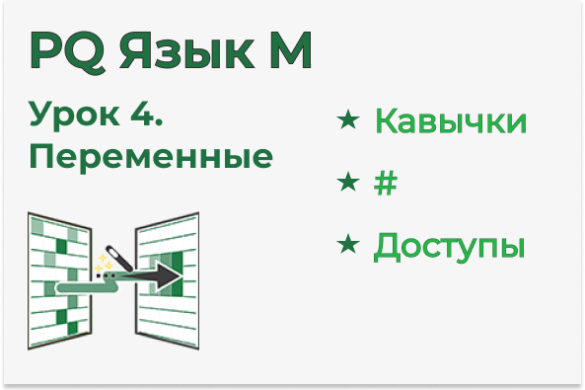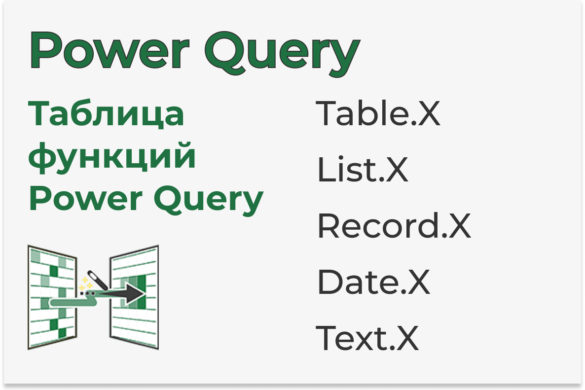| OnStudy — самый продуманный курс по Excel и Google Sheets | |
| Курс профессиональной Power BI аналитики |
Файлы к уроку:
Ссылки:
Описание
В нашей таблице 2 столбца. В первом находится название категории и даты, а во втором суммы остатков.
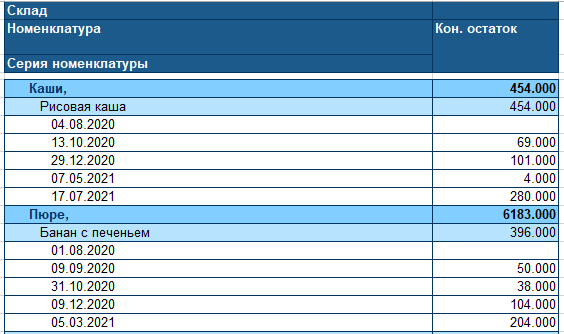
Нам нужно разделить первый столбец на два, чтобы в одном были только даты, а в другом только названия товаров. Строки с итоговыми цифрами нужно убрать.
Решение
Сначала нам понадобится создать дубликат столбца, который предстоит делить. Оригинал мы оставим, чтобы оставить в нем потом только текст, а в копии мы получим значения дат.
Значения копии столбца мы преобразуем в дату. В исходном столбце мы заменим значения таким образом, чтобы они превратились в null в случае, когда в копии находится дата.
Далее останется лишь удалить лишние строки и переупорядочить столбцы.
Примененные функции
- Excel.Workbook
- File.Contents
- Table.SelectColumns
- Table.ExpandTableColumn
- Table.PromoteHeaders
- Table.Skip
- Table.DuplicateColumn
- Table.TransformColumnTypes
- Table.ReplaceErrorValues
- Table.ReplaceValue
- Replacer.ReplaceValue
- Table.FillDown
Код
let
source = Excel.Workbook(File.Contents(path), null, true),
cols_select = Table.SelectColumns(source, {"Data"}),
col_expand_table = Table.ExpandTableColumn(
cols_select,
"Data",
{"Column1", "Column2"}
),
table_promote_headers = Table.PromoteHeaders(
col_expand_table,
[PromoteAllScalars = true]
),
table_skip_rows = Table.Skip(table_promote_headers, 8),
table_promote_headers_2 = Table.PromoteHeaders(
table_skip_rows,
[PromoteAllScalars = true]
),
col_duplicate = Table.DuplicateColumn(
table_promote_headers_2,
"Номенклатура",
"Дата"
),
types = Table.TransformColumnTypes(col_duplicate, {{"Дата", type date}}),
col_replace_errors = Table.ReplaceErrorValues(types, {{"Дата", null}}),
col_replace_values = Table.ReplaceValue(
col_replace_errors,
each [Номенклатура],
each if [Дата] = null then [Номенклатура] else null,
Replacer.ReplaceValue,
{"Номенклатура"}
),
table_fill_down = Table.FillDown(col_replace_values, {"Номенклатура"}),
types_2 = Table.TransformColumnTypes(
table_fill_down,
{{"Кон. остаток", type number}},
"en-US"
),
col_replace_values_2 = Table.ReplaceValue(
types_2,
null,
0,
Replacer.ReplaceValue,
{"Кон. остаток"}
),
rows_select = Table.SelectRows(
col_replace_values_2,
each ([Дата] <> null)
),
table_reorder_cols = Table.ReorderColumns(
rows_select,
{"Дата", "Номенклатура", "Кон. остаток"}
)
in
table_reorder_colsЭтот урок входит в Практический курс Power Query
| Номер урока | Урок | Описание |
|---|---|---|
| 1 | Обработка типичной выписки | В этом уроке мы обработаем типичную банковскую выписку. |
| 2 | Интересная консолидация | В этом уроке мы будем практиковать объединение таблиц по вертикали. |
| 3 | Множественная консолидация при несовпадении заголовков | Объединим таблицы по вертикали, когда заголовки таблиц не совпадают, но порядок всегда одинаков. |
| 4 | Таблица дат | Для построения отчетов в модели данных Excel вам нужно создать таблицу дат. Сейчас вы узнаете как это сделать в Power Query. |
| 5 | Продажи год назад | В этом уроке мы узнаем как в Power Query получить таблицу с продажами прошлого года напротив текущих. |
| 6 | Консолидация книг и листов одновременно | В этом уроке мы научимся объединять все листы всех книг, т. е. выполним двухуровневую консолидацию. |
| 7 | Столбец общей суммы в PQ и PP | В этом уроке мы создадим столбец, в котором будет находиться общая сумма всех строк таблицы. Так же разберем эту же операцию в Power Pivot. |
| 8 | Скученные данные 3 | В этом уроке мы обработаем еще один файл со скученными данными. На этот раз в одном столбце находятся даты и номенклатура. Нужно разбить этот столбец на два. |
| 9 | Строки преобразовать в столбцы | У нас есть таблица, в которой один столбец имеет скученные данные. Нам нужно скученный столбец преобразовать в столбцы. |
| 10 | Пивот, анпивот, группировка | В этом уроке мы попрактикуем анпивот, условную логику и группировку. |
| 11 | Нужные столбцы с нужного листа | В этом уроке мы научимся извлекать нужные столбцы с нужного листа не используя название самого листа. |
| 12 | Объединение, группировка, транспонирование, анпивот | В этом уроке на очень интересном примере из реальной жизни попрактикуем несколько техник Power Query: группировка, анпивот, объединение таблиц по горизонтали, транспонирование. |
| 13 | Нарастающий итог 4, много группировок | В этом уроке мы изучим еще 1 способ создать столбец нарастающего итога в Power Query. В отличие от других способов здесь мы не будем пользоваться формулами. Все сделаем при помощи пользовательского интерфейса. |
| 14 | Количество позиций в строке | В этом уроке мы посчитаем количество наименований, перечисленных в одной ячейке. |
| 15 | List Contains, Пользовательская функция | В этом уроке повторим создание пользовательских функций и рассмотрим еще 1 пример использования функции List.Contains. |
| 16 | ABC анализ | Научимся выполнять ABC анализ в Power Query. |